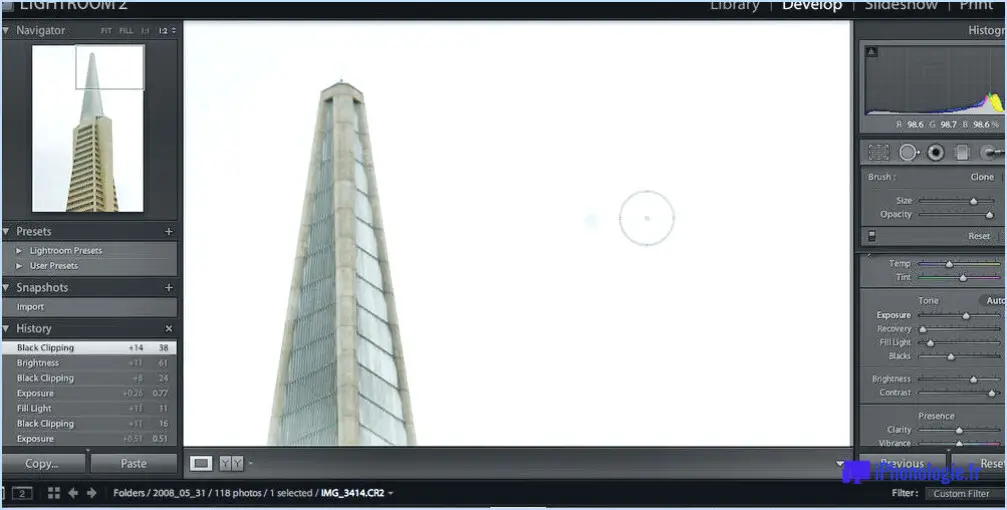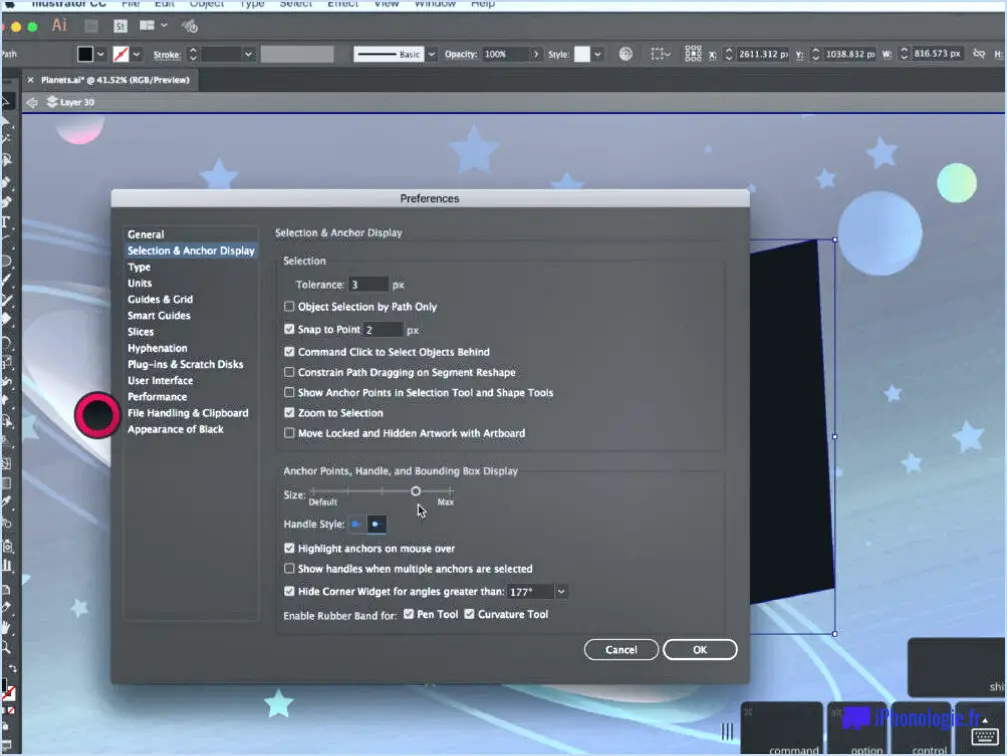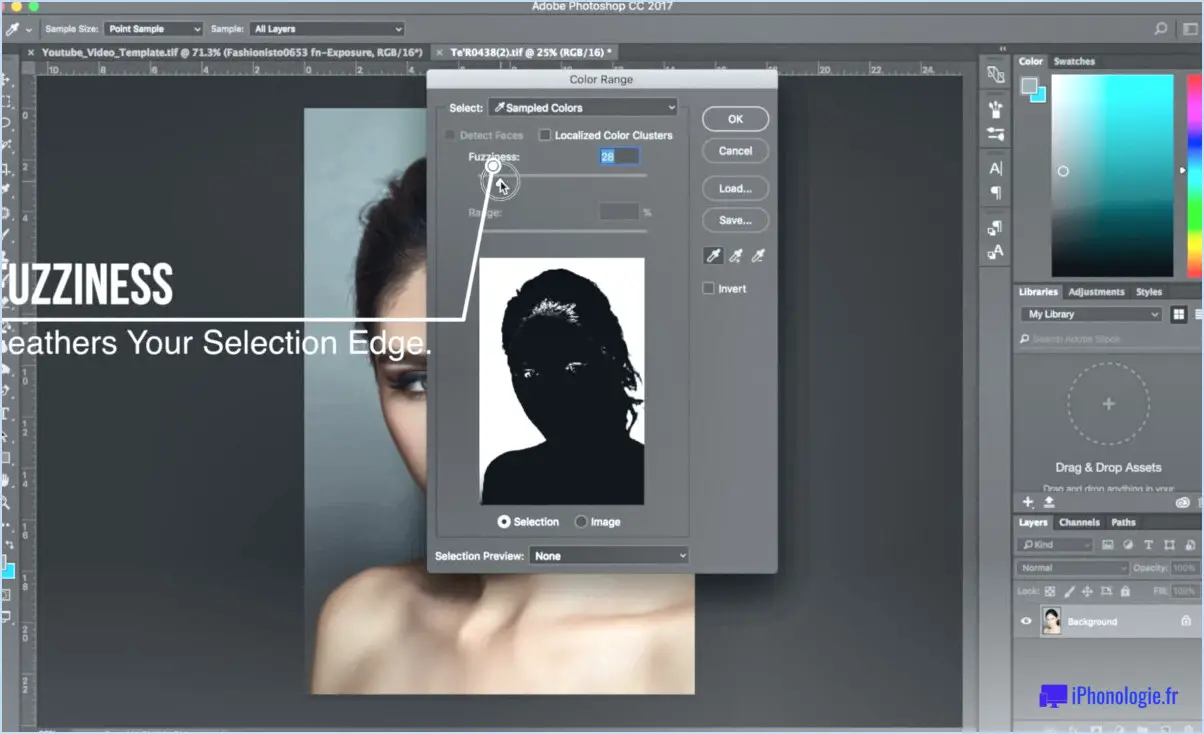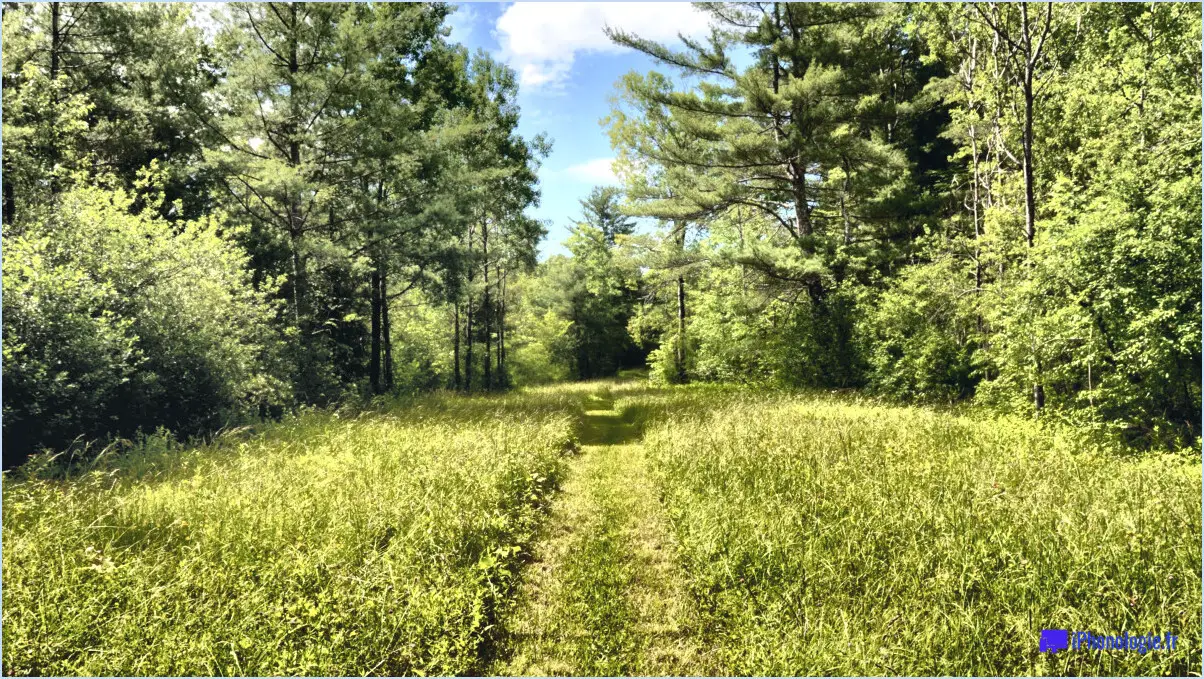Comment remplacer les calques dans gimp?
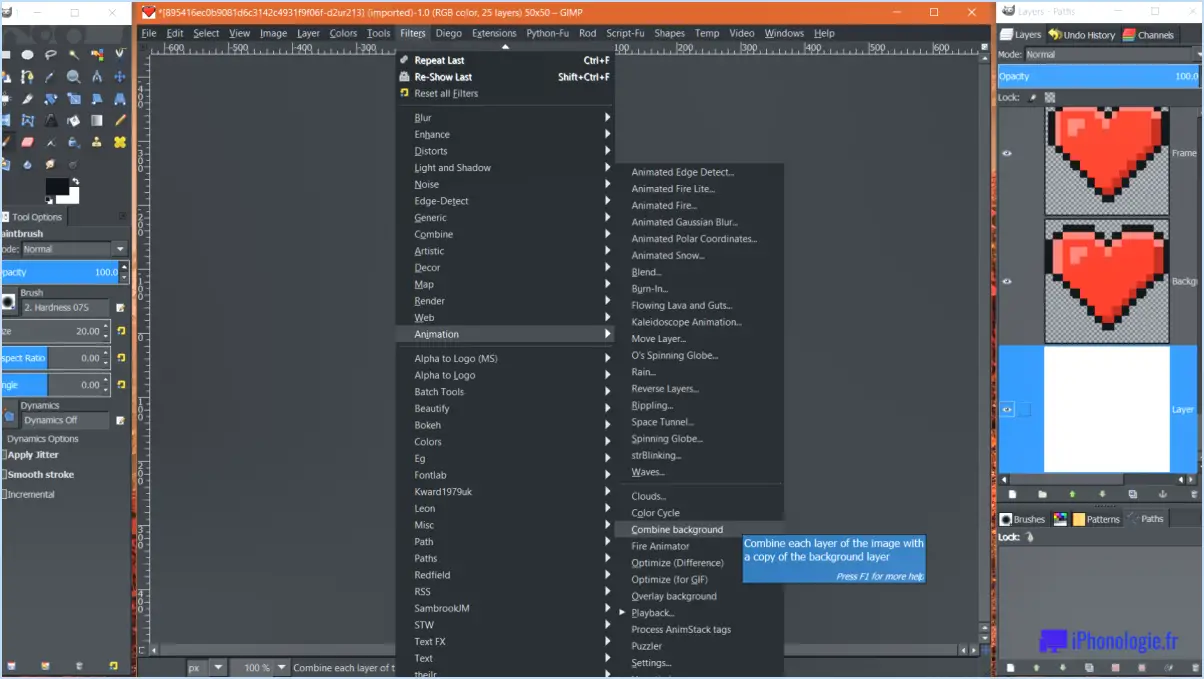
Pour remplacer des calques dans GIMP, suivez les étapes suivantes :
- Ouvrez la boîte de dialogue des calques : Commencez par ouvrir le dialogue des calques. Vous pouvez le faire en allant dans le menu "Windows" et en sélectionnant "Dialogues ancrables", puis en choisissant "Calques".
- Sélectionnez le calque cible : Dans la boîte de dialogue Calques, localisez et sélectionnez le calque que vous souhaitez remplacer. Cliquez simplement sur le nom du calque pour le mettre en surbrillance.
- Ajouter un nouveau calque : Une fois le calque sélectionné, cliquez sur le bouton "Nouveau calque" situé en bas de la boîte de dialogue des calques. Ce bouton ressemble à une petite icône carrée avec un coin replié.
- Choisissez le contenu de remplacement : Une fois que vous avez cliqué sur le bouton "Nouveau calque", une boîte de dialogue apparaît. Vous pouvez y personnaliser les paramètres du nouveau calque que vous créez. Vous pouvez ajuster le nom, la taille, l'opacité et le mode du calque. Si vous souhaitez remplacer entièrement le calque, assurez-vous que les paramètres du nouveau calque correspondent à ceux du calque que vous remplacez.
- Positionnez le nouveau calque : Le nouveau calque sera créé directement au-dessus du calque sélectionné. Cela remplace essentiellement la position du calque d'origine. Si nécessaire, vous pouvez utiliser la fonctionnalité de glisser-déposer dans la boîte de dialogue Calques pour réorganiser les calques selon vos besoins.
- Transférer le contenu : Si le nouveau calque doit contenir un contenu spécifique, vous pouvez copier et coller ou glisser-déposer le contenu de l'ancien calque vers le nouveau. Cela permet de s'assurer que le contenu du calque d'origine se trouve bien dans le nouveau calque.
- Ajustez et affinez : Une fois le contenu transféré, vous pouvez procéder à tous les ajustements, modifications ou améliorations nécessaires sur le nouveau calque. Vous pouvez notamment utiliser des outils tels que la gomme, le pinceau ou les filtres pour modifier le contenu.
- Enregistrer les modifications : N'oubliez pas d'enregistrer régulièrement votre travail afin de préserver vos progrès. Vous pouvez utiliser le menu "Fichier" pour enregistrer votre projet.
En suivant ces étapes, vous pouvez remplacer efficacement des calques dans GIMP tout en gardant le contrôle sur la position, le contenu et les attributs du calque. Cette fonction est particulièrement utile lorsque vous voulez mettre à jour ou modifier des éléments spécifiques de votre dessin sans repartir de zéro.
Comment éditer les calques dans GIMP?
Pour modifier les calques dans GIMP, commencez par ouvrir l'image souhaitée. Ensuite, localisez et cliquez sur l'onglet "Calques" situé en haut de l'interface. Cette action révèlera une liste complète de tous les calques de votre image. Pour modifier un calque spécifique, il suffit de cliquer dessus pour le sélectionner. Il ne vous reste plus qu'à mettre en œuvre les modifications souhaitées. Une fois que vous avez effectué les modifications nécessaires, finalisez le processus en cliquant sur le bouton "OK", ce qui garantira que vos modifications sont enregistrées de manière efficace.
Comment dissocier les calques dans GIMP?
Pour dissocier les calques dans GIMP, vous avez plusieurs options à votre disposition :
- Méthode du clic droit : Cliquez simplement avec le bouton droit de la souris sur le calque désiré dans la boîte de dialogue Calques. Dans le menu contextuel qui s'affiche, sélectionnez "Dissocier le calque". Cette opération a pour effet de détacher le calque de ses homologues liés.
- Raccourci clavier : Vous pouvez également accélérer le processus en sélectionnant le calque cible et en appuyant sur la touche Ctrl+Shift+L simultanément. Ce raccourci permet de dissocier rapidement le calque, en le libérant de toute connexion avec d'autres calques.
Ces deux méthodes sont des moyens efficaces de dissocier les calques dans GIMP, ce qui vous permet de les manipuler et de les modifier indépendamment les uns des autres.
Comment déplacer une sélection sur un nouveau calque dans GIMP?
Pour déplacer une sélection sur un nouveau calque dans GIMP, suivez les étapes suivantes :
- Effectuez la sélection souhaitée à l'aide des outils de sélection.
- Accédez au menu et sélectionnez Calque > Nouveau > Calque par copie ou Couche > Nouveau > Calque via Couper.
Comment superposer des images dans GIMP?
Pour superposer des images dans GIMP, il faut utiliser la fonction "masques de calque". Commencez par créer deux calques : un pour l'image de premier plan et un pour l'image d'arrière-plan. Utilisez le masque de calque pour cacher sélectivement des parties de l'image du haut, révélant l'image du bas. Cette technique vous permet d'obtenir un effet de superposition transparent. N'oubliez pas que les masques de calque permettent de mélanger les images avec précision.
Comment recadrer un calque dans Gimp?
Pour recadrer un calque dans Gimp, vous disposez de plusieurs options :
- Outil de sélection rectangulaire : Utilisez cet outil pour dessiner un rectangle autour de la zone que vous souhaitez conserver. Passez à Modifier > Recadrer pour découper le calque en fonction de votre sélection.
- Outil de sélection à main levée : Si vous avez besoin d'une forme personnalisée, utilisez l'outil de sélection à main levée pour délimiter la zone souhaitée. Une fois la sélection effectuée, naviguez jusqu'à Modifier > Recadrer pour finaliser le recadrage.
N'oubliez pas que ces méthodes permettent de recadrer des parties spécifiques de votre calque. Veillez simplement à effectuer une sélection précise avant de procéder au recadrage.
Comment redimensionner une image dans gimp?
Pour redimensionner une image dans GIMP, vous avez plusieurs options :
- Image > Mettre à l'échelle l'image : Accédez à cette option par le menu. Une boîte de dialogue apparaît, vous permettant de saisir les nouvelles dimensions.
- Outil de transformation : Sélectionnez l'image et cliquez sur l'outil de transformation dans la barre d'outils. Une boîte de dialogue s'ouvre, vous permettant de saisir les nouvelles dimensions.
Comment modifier un calque PSD?
A éditer un calque PSD, ouvrez le fichier dans Photoshop. Sélectionnez le calque que vous souhaitez modifier dans le panneau Calques. Utilisez la barre d'outils ou les raccourcis clavier pour effectuer les modifications souhaitées, telles que le redimensionnement (Ctrl+T), l'ajustement des couleurs ou l'application de filtres. Double-cliquez sur le calque pour accéder à ses propriétés. Utilisez des options telles que les modes de mélange et l'opacité pour obtenir des effets créatifs. Pour redimensionner une image dans GIMP, vous pouvez opter pour Image > Échelle de l'image ou l'outil de transformation. Le premier présente une boîte de dialogue permettant de saisir de nouvelles dimensions, tandis que le second implique de sélectionner l'image et d'utiliser l'outil Transformer de la barre d'outils.